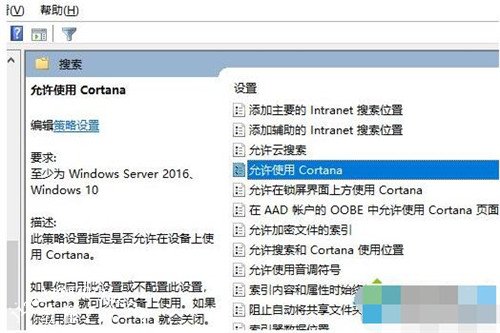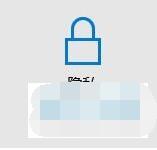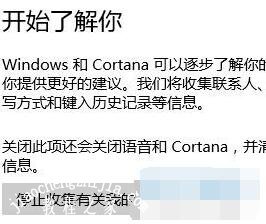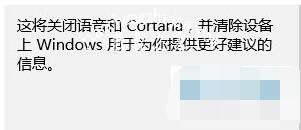我们升级win10系统之后,就会有一个语音助手来帮我们了解win10,它的名字叫做小娜,很多win10用户并不喜欢它,所以想关闭语音助手,怎么关闭呢?很简单,下面小编为大家带来win10关闭助手小娜的详细步骤,大家参照步骤即可关闭助手小娜了。
win10助手小娜怎么关闭:
1、按快捷键【Win + R】打开【运行】对话框,输入“gpedit.msc”后按Enter键执行。
2、依次找到并点击计算机配置-->管理模板-->Windows组件--> 搜索。
3、双击允许使用cortana。
4、点击禁用,然后确定就可以了。
相关知识拓展:win10小娜开机自启动怎么关闭
1. 首先切换至电脑桌面,点击桌面左下角的开始菜单,选择弹出选项中的“设置”。
2. 进入设置页面后,找到并点击“隐私”。
3. 在隐私页面中,找到并点击“语音、墨迹书写和键入”。
4. 之后就会出现如下图所示页面,点击“停止收集有关我的信息”。
5. 最后,就会出现如下图所示窗口,点击“关闭”即可。
以上便是‘win10助手小娜怎么关闭 win10小娜开机自启动怎么关闭’的全部内容了,希望可以为大家带来帮助,如果你还想了解更多关于win10的使用技巧,可以进入教程之家网了解一下。